电脑文件夹删除恢复方法探究(通过专业软件恢复已删除的文件夹)
![]() 游客
2024-05-29 19:30
372
游客
2024-05-29 19:30
372
在日常使用电脑时,我们常常会不小心删除一些重要的文件夹,导致数据丢失和困扰。然而,通过专业的软件工具,我们可以尝试恢复这些已删除的文件夹,以便将重要数据找回。本文将介绍以电脑如何恢复删除的文件夹,并提供一些恢复文件夹的实用技巧和方法。
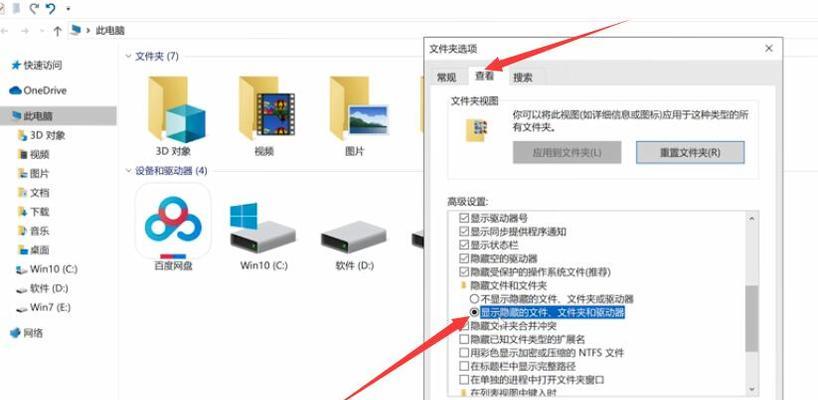
一、了解文件夹删除原理
在开始恢复删除的文件夹之前,我们需要先了解文件夹删除的原理。当我们删除一个文件夹时,操作系统并不会立即将它从硬盘中完全删除,而是将其标记为可以被重写的空间。只要我们尽快采取措施,我们仍有机会找回这些已删除的文件夹。
二、选择适用的恢复软件
为了恢复已删除的文件夹,我们需要选择一款适合的恢复软件。有很多专业的恢复软件可供选择,例如Recuva、EaseUSDataRecoveryWizard等。这些软件可以帮助我们在不同的情况下恢复已删除的文件夹。
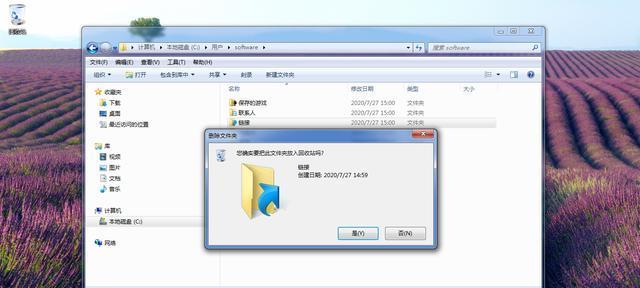
三、安装恢复软件并选择恢复模式
下载并安装选择的恢复软件后,我们需要打开它,并选择相应的恢复模式。通常,这些软件提供两种模式:快速扫描和深度扫描。快速扫描适用于最近删除的文件夹,而深度扫描适用于已经被覆盖或删除很久的文件夹。
四、选择待恢复的磁盘或分区
在选择恢复模式后,我们需要选择待恢复的磁盘或分区。如果我们只删除了一个文件夹,可以直接选择对应的磁盘或分区。如果我们不确定具体位置,可以选择扫描整个硬盘。
五、启动扫描过程
一旦选择了待恢复的磁盘或分区,我们就可以启动扫描过程。扫描过程可能需要一段时间,取决于磁盘的大小和文件夹数量。我们需要耐心等待扫描完成,并不要中途取消。
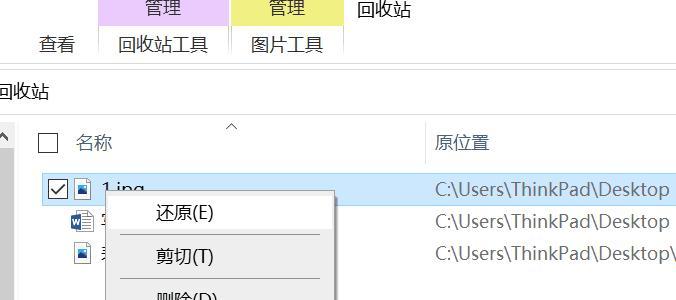
六、查找已删除的文件夹
扫描完成后,恢复软件将列出所有找到的已删除文件夹。我们可以通过预览选项来确认这些文件夹是否是我们要找回的。此时,我们应该仔细检查每个文件夹,确保找到正确的目标文件夹。
七、选择恢复文件夹的存储位置
在确认目标文件夹后,我们需要选择将恢复的文件夹保存到哪个位置。为了避免覆盖现有的数据,最好将恢复的文件夹保存到另一个磁盘或外部存储设备中。
八、开始文件夹恢复
选择好存储位置后,我们可以开始文件夹恢复过程。恢复软件将根据选定的文件夹进行恢复,并将它们保存到指定位置。此过程可能需要一些时间,取决于文件夹的大小和计算机性能。
九、检查恢复的文件夹
恢复过程完成后,我们应该仔细检查已恢复的文件夹是否完整。可以逐个打开文件夹,检查其中的文件和子文件夹是否与原来一致。如果存在任何错误或不完整的地方,我们可以尝试重新扫描或使用其他软件进行修复。
十、备份恢复的文件夹
一旦确认恢复的文件夹完整无误,我们应该及时备份这些文件夹。这样可以避免再次丢失重要数据,并提供额外的安全性。
十一、注意文件夹恢复的时间限制
需要注意的是,随着时间的推移,已删除的文件夹可能会被其他数据覆盖,导致无法恢复。在发现文件夹丢失后,我们应尽快采取恢复措施,以提高成功恢复的概率。
十二、遵循正确的操作步骤
在进行文件夹恢复时,我们应遵循正确的操作步骤,不要随意修改或删除任何数据。任何错误的操作可能导致数据永久丢失或无法恢复。
十三、寻求专业帮助
如果我们对文件夹恢复过程不熟悉或遇到困难,我们可以寻求专业的帮助。有许多专门的数据恢复服务提供商可以提供技术支持和解决方案。
十四、定期备份重要文件夹
为了避免文件夹丢失和恢复的麻烦,我们应定期备份重要的文件夹。这样即使文件夹被意外删除,我们仍可以从备份中快速恢复。
十五、
通过使用专业的恢复软件,我们可以尝试恢复已删除的文件夹,以便找回重要数据。但是,及时行动和正确的操作步骤是成功恢复的关键。此外,定期备份重要文件夹也是保护数据安全的重要措施。
转载请注明来自数码俱乐部,本文标题:《电脑文件夹删除恢复方法探究(通过专业软件恢复已删除的文件夹)》
标签:文件夹恢复
- 最近发表
-
- 电脑蓝屏出现2c错误的原因和解决方法(探寻2c错误背后的故障根源,让电脑重获稳定与流畅)
- 联想电脑错误代码0662的解决方法(详解联想电脑错误代码0662及其修复步骤)
- 简易教程(快速轻松地使用网络盘安装操作系统)
- XPISO装机教程(解密XPISO光盘制作与安装方法,快速装机的必备利器)
- 网络连接中黄叹号的原因及解决方法(解析黄叹号出现的原因以及如何修复网络连接问题)
- 一步步教你使用U盘制作启动盘的方法(轻松操作,快速启动电脑)
- 电脑配置错误及其影响(解读电脑配置错误的意义与应对方法)
- 电脑开机提示发现硬件错误,如何解决?(硬件错误诊断与解决方法)
- 电脑显示Java脚本错误的原因及解决方法(深入探讨常见的Java脚本错误类型及应对策略)
- 电脑连接中心错误频繁出现,如何解决?(排查故障、优化网络设置、更新驱动程序)
- 标签列表

